Slik gjenoppretter du fra iCloud-sikkerhetskopi uten tilbakestilling
Sikkerhetskopiering av alt innhold på iOS-enheter er gjort veldig enkelt av iCloud. Men å gjenopprette iPhone fra iCloud-sikkerhetskopi er ikke så enkelt som det burde være med iCloud. Det avhenger av om vi vil gjenopprette sikkerhetskopien til en ny enhet eller gjenopprette noe av innholdet på en iPhone som er i bruk.
I denne artikkelen vil vi diskutere hvordan vi kan gjenopprette en iPhone fra iCloud under oppsettprosessen og hvordan du gjenoppretter iCloud-sikkerhetskopien uten å måtte tilbakestille enheten. Vi vil også se på flere problemer du kan møte mens du gjenoppretter iCloud-sikkerhetskopien og hvordan du kan løse dem.
- Del 1. Den offisielle måten å gjenopprette iPhone fra iCloud backup
- Del 2. Hvordan gjenopprette fra iCloud backup uten å tilbakestille?
- Del 3. Gjenoppretting fra iCloud-sikkerhetskopi fungerer ikke? Her er hva du skal gjøre
Del 1. Den offisielle måten å gjenopprette iPhone fra iCloud backup
Vi ønsker å gjenopprette iCloud-sikkerhetskopien til en ny iPhone eller iPhone som er i bruk, vi må sørge for at vi har en iCloud-sikkerhetskopifil å gjenopprette. For å sikkerhetskopiere iPhone til iCloud, gå til iPhone-innstillinger > Ditt navn > iCloud > trykk på Sikkerhetskopier nå. Hvis du bruker iOS 14 eller tidligere, gå til Innstillinger > Rull ned og trykk på iCloud > Slå på iCloud Tilbake og trykk deretter på Sikkerhetskopier nå.
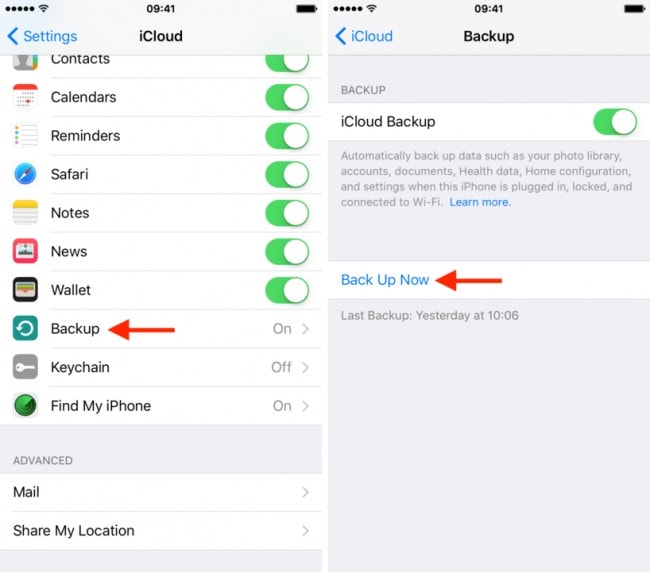
Nå som vi er sikre på at vi har riktig iCloud-sikkerhetskopi, la oss se hvordan du gjenoppretter iPhone fra iCloud.
1. Hvordan gjenopprette en ny iPhone fra iCloud-sikkerhetskopi?
- Slå på din nye iPhone og følg instruksjonene på skjermen.
- På ‘App og data’ skjerm, trykk på «Gjenopprett fra iCloud-sikkerhetskopi».
- Logg på Apple-ID-en din og velg sikkerhetskopifilen du vil gjenopprette.
2. Hvordan gjenopprette en iPhone i bruk fra iCloud backup?
Husk at gjenoppretting fra iCloud-sikkerhetskopi kun kan fullføres gjennom iOS-oppsettassistenten, noe som betyr at den kun er tilgjengelig under iPhone-oppsettprosessen. Så hvis du vil gjenopprette noe innhold fra iCloud-sikkerhetskopi, må du slette iPhone for å sette den opp igjen. Følg trinnene nedenfor for å gjenopprette iPhone fra iCloud-sikkerhetskopi.
- Trykk på Innstillinger> Generelt> Tilbakestill> Slett alt innhold og innstillinger.
- Når iPhone slås på igjen, følg instruksjonene på skjermen for å konfigurere enheten.
- Når du kommer til ‘App & Data’-skjermen, velger du ‘Gjenopprett fra iCloud-sikkerhetskopi.’
- Fortsett å logge på med Apple ID og passord, og den nye iPhone vil begynne å gjenopprette alle dataene, inkludert apper, musikk, kontakter og mer.

Hvordan gjenopprette fra iCloud-sikkerhetskopi uten å tilbakestille?
Hva om du vil gjenopprette data fra iCloud-kontoen din uten å tilbakestille enheten? Denne situasjonen kan oppstå hvis du bare har mistet en del av dataene dine, for eksempel noen få meldinger, og du helst ikke vil slette alt fra enheten for å få tilbake noen tapte meldinger.
Med DrFoneTool – Telefonsikkerhetskopiering (iOS), kan du raskt få tilbake enten alle eller en del av dataene dine, for eksempel bare meldingene dine. I tillegg lar programmet brukere enkelt gjenopprette noen utvalgte data fra iCloud- og iTunes-sikkerhetskopifiler.

DrFoneTool – Telefonsikkerhetskopiering (iOS)
Den ultimate måten å selektivt gjenopprette iCloud-sikkerhetskopien til iPhone 13/12/11/X.
- Hent data direkte fra iTunes-sikkerhetskopi og iCloud-sikkerhetskopi.
- Støtt iPhone 13/12/11/X og den nyeste iOS 15 fullt ut!
- Forhåndsvis, velg og gjenopprett data i original kvalitet.
- Skrivebeskyttet og risikofritt.
Trinn 1: Kjør DrFoneTool – Phone Backup (iOS) på datamaskinen din og velg deretter ‘Gjenopprett’ > ‘Gjenopprett fra iCloud-sikkerhetskopi.’

Trinn 2: Du vil da bli bedt om å logge på iCloud-kontoen din. Etter signeringen må bekreftelseskoden angis hvis du har slått på tofaktorautentiseringen.

Trinn 3: Alle iCloud-sikkerhetskopifiler knyttet til denne kontoen kan vises nå. Velg den nyeste eller den du vil gjenopprette og klikk ‘Last ned.’

Trinn 4: Når nedlastingen er fullført, kan du se alle dataelementene i den iCloud-sikkerhetskopifilen oppført i neste vindu. Velg dataene du vil gjenopprette og klikk ‘Gjenopprett til enhet’.
Du kan gjenopprette kontakter, meldinger, bilder osv. direkte til iOS-enheten din hvis den er koblet til datamaskinen via USB-kabler.

Del 3. Gjenoppretting fra iCloud-sikkerhetskopi fungerer ikke? Her er hva du skal gjøre
Gjenoppretting fra en iCloud-sikkerhetskopi fungerer vanligvis uten for mange problemer, men noen ganger kan noe gå galt og sikkerhetskopien din kan ikke gjenopprettes fullstendig. Følgende er noen av de vanligste problemene og hvordan du løser dem iPhone vil ikke gjenopprette feil.
Du får feilmeldingen ‘Det oppsto et problem med å laste iCloud-sikkerhetskopiene dine. Prøv igjen, konfigurer som en ny iPhone eller gjenopprett fra iTunes-sikkerhetskopi.’
Hvis du ser denne meldingen, betyr det vanligvis et problem med iCloud-serverne. For å redusere dette problemet, bør du sjekke iCloud-systemstatusen.
Gå til nettsiden på http://www.apple.com/support/systemstatus/ og hvis statusen er grønn, kjører serverne helt fint og problemet kan være din egen enhets tilkobling. Bare vent noen timer og prøv igjen.
Bilder og videoer kan ikke gjenopprettes
Dette kan skje hvis kamerarullen på en eller annen måte er ekskludert fra sikkerhetskopidelen. Du kan sjekke om iCloud-sikkerhetskopien har kamerarull aktivert. Dette er hvordan;
Trinn 1: Åpne innstillinger > iCloud og trykk deretter på Lagring og sikkerhetskopiering > Administrer lagring.

Trinn 2: Velg enhetsnavnet, som også er enheten som er sikkerhetskopiert, og sørg for at kamerarullen er slått på.
Dette vil sikre at selv bildene og videoene blir sikkerhetskopiert. Vent noen timer og prøv igjen.

Vi håper du kan gjenopprette iCloud-sikkerhetskopien din, men hvis du opplever problemer med sikkerhetskopieringen din, vil DrFoneTool – Phone Backup (iOS) være det ideelle valget siden den ikke er avhengig av iCloud-servere.
Siste artikler

